CleanMyMac XとOnyX
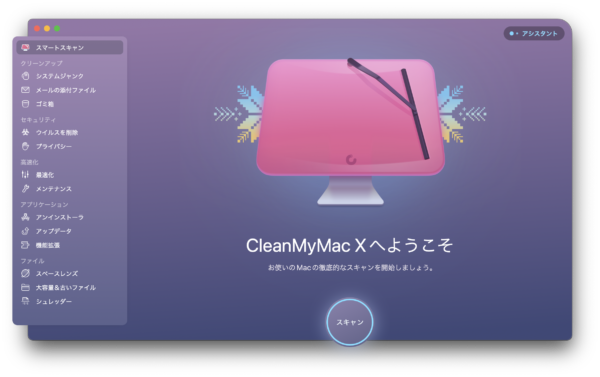
あちこちのブログなどで絶賛され(案件記事もおおい)、YouTube広告でYouTuberが手放しでお勧めしているCMが流れているCleanMyMac X。
これまで無料のOnyXで困ってなかったので知ってはいたものの全く興味がなかったのだが、件のウクライナのことが勃発したあと、ウクライナふぁいっ!な意味もあって有料購入してそれからしばらく使ってみてたので(案件じゃないので)電脳-煩悩的な率直な感想を。
[…]電脳用務員usadii3の日常〜日々の雑記系blog
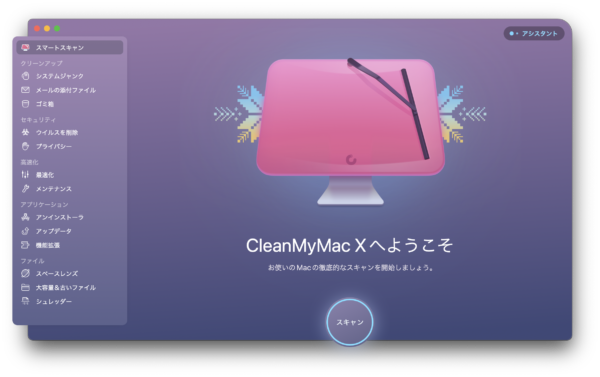
あちこちのブログなどで絶賛され(案件記事もおおい)、YouTube広告でYouTuberが手放しでお勧めしているCMが流れているCleanMyMac X。
これまで無料のOnyXで困ってなかったので知ってはいたものの全く興味がなかったのだが、件のウクライナのことが勃発したあと、ウクライナふぁいっ!な意味もあって有料購入してそれからしばらく使ってみてたので(案件じゃないので)電脳-煩悩的な率直な感想を。
[…]
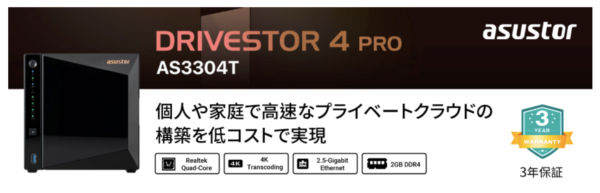
ASUSTORのNASを2ベイのAS3302Tから4ベイのAS3304Tに買い替えた。
の通り、便利に使っており、上の記事でも「4ベイモデルでも良かったかもなぁ。。。」ちチラリと書いていたのだが、このタイミングで実行した、って感じか。
実はASUSTORのこのモデルは今月22日ぐらいにV2モデルがでる。違いはCPUのみ。これまではRealtek RTD1296 1.4GHz クアッドコアだったのがRealtek RTD1619B クアッドコア1.7GHzになる。何割か速くなるようだが、その分価格も上がって57,900円。一方これまでのモデルのAS3304Tは価格が下がって43,000円〜46,000円ぐらい。これまでAS3302Tで特に不便を感じてなかったし、チームではなく私一人で使うのもあって問題なし。 4ベイモデルに買い替えるならいまが買い時かも?!てことでこれまでの方のモデルのAS3304Tをポチった。
[…]そろそろ体調もすっかりよくなって・・・と、報告したいところだが、いやぁ、ダメだねぇ。95%ぐらいまで復活したか?と思うと、70%ぐらいまで落ち込んだり。唐突にくるので、困ったもんです。それでもこうやってBlogをかけたり、少しずつ仕事もできるようになってはきてます。けれど今年いっぱいぐらいはゆっくり休めるのが必要そうです。そんな感じでまだまだ各所にご迷惑をおかけしている最中です。すみません >>> 各所 それから、リアルタイムで助けていただいた、某所の方々、本当に助かりました。ここを読んではいないとは思いますが、あの時はありがとうございました m(__)m

さてさて。個人的にタイムリーなPC Watchの記事が上がった。
【第38回】ノートPCでもUbuntuを使ってみよう!2023年11月4日 06:18
著者は新品購入した超軽量Windows11 NotePCに速攻でubuntuをいれていたので、私のように中古のThinkPad X1 Carbon(Gen7)に入れたというわけではない。最新の高スペックマシンをubuntuにしたのだ。そうは言っても私が中古で入手したThinkPad X1 Carbon(Gen7)だってまだまだWindows11でも動作させられるスペックであることには違いがない。しかもモバイルNotePCってことはサーバ用途ではなくデスクトップOS用途だ。
それでもなぜ、ubuntuにするのか。
そりゃもう、話は簡単。
ubuntuにしたいから
だ(笑)。ドライバーやアプリの問題解決スキルなど一定のスキルは必要だし、自己責任な考え方も必要だが、それを乗り越えるとWindows11とubuntu 22.04 LTSのどちらが快適かって問われれば、個人的にはと前置きしたうえでくい気味に「ubuntu!」と私は答える。
だが、著者も多分そうだろうが、私も特に他人に強く薦めることはないし、強要することもない。お好きにどうぞ、なスタンスだ。でも、これだけは言いたい。私個人のNotePCの使い方に於いて、Windows11より劣っていることは何一つなく、むしろメリットの方が遥かに多い。Macもそうだが超安定した動作は仕事の道具たり得る、という感じか。
と、記事を読んでつい同調して呟いておく(笑

でウチのサブPC、Windows11マシンのASROCK DeskMini X300だがかなり気に入ってる。Ryzen 5 5600にMemory 32GB、NVMe SSD 500GBなので重めも作業も難なくこなす。それでいて小さく、消費電力も少ないと良いことずくめ。でも、CPU、Memory、SSD、ヒートシンク、CPUファン、オプションとか足していくとそれなりの金額になるんだよね。でも、ある程度高性能化できるのと自由度もあるので、2箇所に提案して組んで納品した。
一方で、なかにはMicrosoft Officeとちょっとした業務アプリとWebブラウザを使っているだけのところも意外と多くそれだとASROCK DeskMini X300とかでも予算オーバーなようなところもある。それの代替として意外とイケるのがこれだ。
[…]気がついたところを上げていくです。
Mac Studio M1max Memory 32GB SSD512GB
アップグレード前にCleanMyMac、Onixでメンテ、手動でキャッシュファイル削除、不要なplist、ライブラリの不要ファイルなどのメンテ済
その後にmacOS sonomaはフルインストールにてアップグレード
アップグレード後にCleanMyMac、Onyxにてさらにメンテ
前OS2つほど、モニター解像度がなぜか詳細な設定が省かれてしまっていた。ある程度はあるのだけれど、マイナーなものは非表示になっている感じ。
例えば私はデュアルモニターにしており、サブはQHD(2560×1440)の27inchを使っていて、それと極力表示の大きさが近くなるように(また小さすぎると老眼で見えないので)メインの4K 32inchモニターは3200×1800で使っていた。が、前OS二つは詳細設定にしてもMaxの4K(3840×2160)の次は3360×1890でその次が3008×1692になってしまってた。これはoptionキーを押しながら表示して詳細設定に入っても同じ。仕方なくEasyResというアプリを使って設定していたのだが、sonomaになってやっと解像度のサムネイルのどれかをえらんで
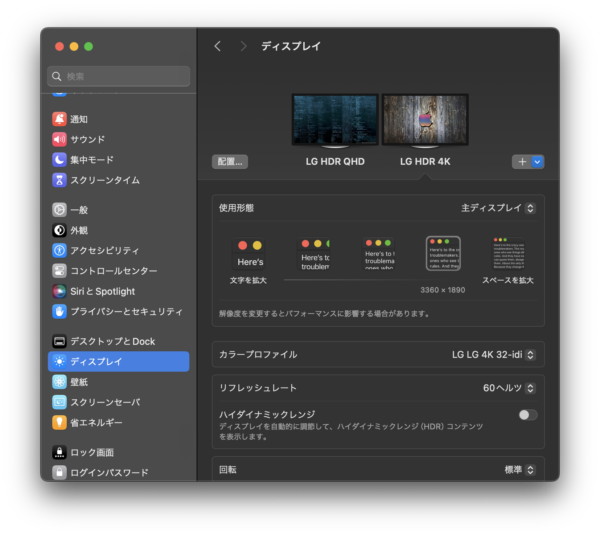
optionキーを押しながらクリックして出てくる詳細設定に希望の解像度を含む詳細な選択肢がでてきた
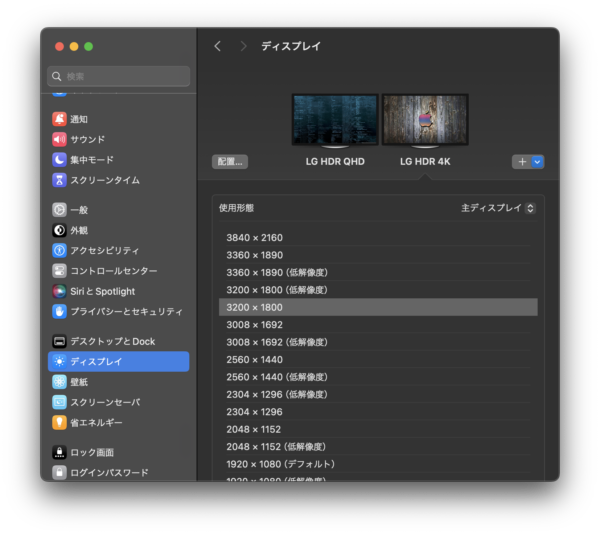
そう、これこれ。ここまでの設定が出来なかったんだけど、sonomaで解決。ふぅ。一時期バカな奴がmac起動時のジャーンって起動音をなくして、数年経って復活させたように「流石にここまで要らんよね?」てきな判断がされてたのかもとか想像。余計なお世話だっつーの。
[…]
Cloud、NAS、ポータブルSSD,スティック型USB SSDの時代にまだUSBメモリーの需要があるのかと思うだろうが、意外とまだある。例えばそこまで容量の必要ない(16〜64GBぐらい)OSのInstall/Liveメディアだ。Windows11のInstallメディアは何かあった時のメンテナンスで使えるし、ubuntuのLiveメディアはもっと使い道がある。個人的にclonezillaメディアも持ちあるいている。OfficeにはClome OS Flex Install USBもある。
他にはWindows回復ドライブや、以前はCDやDVDだったデータ納品はUSBメモリーにしているし、そういや機器のファームウェアアップデートでも使う。流石に容量的にも信頼性的にもデータ保存にはうちでは使わないが。
大体長いもので3年ぐらいだと考えていると間違いはない。メーカー保証も大体そのぐらい。もちろんちゃんとしたメーカーのものでの話。聞いたこともない中国メーカーのUSBメモリーだったり、有名メーカーでもAmazonなどで怪しいショップのものだと偽物だったりするので注意。その場合耐用年数だったり信頼性だったりはなんの保証もない。事実そういう類のものは数ヶ月でダメになったり、そもそも128GBのはずが実は16GBしかなかったり(容量詐欺)する。
いつも書いていることだが、例えばAmazonで買うときには
以外は注意が必要だ(というか基本、やめといた方がいい)
[…]
なんか、IntelのiGPUだとうまくいかない時があるとか、依存関係も結構あったりだとか、以前に聞いたことがあったよーな気がしたので「ubuntu OBS」でググってなかから2箇所ほど参考にしてやってみたら、全然だめ。Install途中でエラーが出たり、Installできても起動出来なかったり。
イラっとして、OSBのサイトに行って

余計なことは一切考えずにここに書いてあること
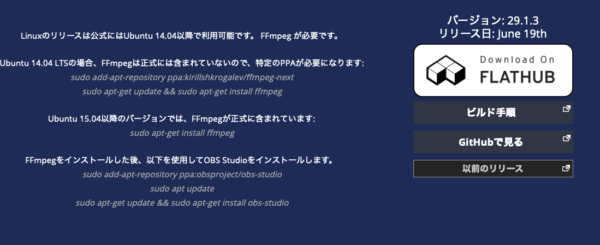
Ubuntu 15.04以降のバージョンでは、FFmpegが正式に含まれています:
(OBSサイトより)
以下を使用してOBS Studioをインストールします。
sudo add-apt-repository ppa:obsproject/obs-studio
sudo apt update
sudo apt-get update && sudo apt-get install obs-studio
を、たった3行、そのまんま実行すれば、何の問題もなく、サクッとInstallできて起動できんじゃん! なんだったんだ、あの余計なことやりまくりの記事は。。。(略 という、つぶやき(ぼやき)でした。
の、その後。
とりあえず、WD、KIOXIAは全くもって問題なし。ADATA、SPも問題なく使えるもののそもそもの性能に差があることを確認。また、安価な中華製MiniPCについてきた、怪しいSSDはやっぱり怪しかった、などなど。大きくは変更なし。3ヶ月通電しないとデータ消えるなんてことは少なくともWD、KIOXIA、ADATA、SPに関してはなかった。いずれも1年単位で保管していたものなので、間違いない。(以下、例によってSamsung製は嫌いなので一切触ってないのでSamsung製SSDに関しては情報を持ち合わせておりませんので悪しからず)
さて、この話題はこのぐらいにして、検証していて1点、データの読み書き速度について、注意点がある。YouTubeなどでもちゃんとした方だとこの辺の検証もされている方がいるので探してみると参考になると思うが
ある一定の量を書き込み続けると速度ががっつり低下するモノがある
だ。高温保護機能のサーマルスロットリングとは別に、一定量書き込み続けるとそうなるものがある。というかそいうものの方が多い。特に安価なSSDはほぼほぼこれだ。商品説明に5000MB/sだとか1700MB/sだとか3500MB/sだとか書いてあるあれだが、あくまで目安でしかない。「安くて速い!」に釣られて、取り付けてベンチマークしてみるとなるほど速くて「やったー!安くて速いの買えてラッキー」とか思って実際使ってみるとなんだか、思ったほどじゃない・・・とかとか。キャッシュの有無を重視している人もいるがキャッシュを食い潰してしまえば同じこと。
ゲームでは別かもだが、たとえば動画編集で大容量を使うとかなら、キャッシュ有無より、うまく制御して一定量書き込み続けても速度が落ちにくいSSDの方がトータル性能では優れる。
てことでゲーム用としてはわんさと情報があるだろうから、ここではそれ以外の用途でのSSDを3つおすすめ。
[…]
整理しようと今現在どこにも接続していないUSB-Cケーブルを机の上に出してみた。この他にもまだある(苦笑)。今現在機器に繋がっているUSB-Cケーブルだけでも20本ほどある・・・。
世の中猫も杓子もUSB-Cコネクタになってきて、色々と汎用性があって便利・・・と、思いきや、実は超面倒な事に。逆にこれまでのUSB-A USB2.0、USB3.2 Gen2とか,MicroUSBとかLightningとか種類があった方が分かりやすかったとも言える状態に。
そういや、話をしていると中には「USB Type-Cなら全部同じ」と思っている人もいて、びっくりする。それだけ世の中混乱しているのだ。USB-Cと一口にいっても外見からはわからないが実はわんさと種類があるのだ。たとえばUSB-Aのときにはコネクタを覗くと白や黒なのでこれはUSB2.0、青ければUSB3.0対応と判断がついたのだが(今は黒くなっているUSB3.2 Gen2対応のものもあるのだが)、USB-Cは本当にわからない。つまりUSB-Cとは単にコネクタの形が統一されているってだけで、USB1.0程度のものからUSB4,Thunderbolt3/4まであるのだ。
USB-Cコネクタで外観は一緒だがざっとこれだけの種類がある(実際にはもっとある)(わかりにくかったので表にした)
| USB規格 | 通信速度 | PD | 映像 | |
| 1 | 不明 充電専用 | 不明 | × | × |
| 2 | 不明 充電専用 | 不明 | ~45W | × |
| 3 | 不明 充電専用 | 不明 | 65W | × |
| 4 | 不明 充電専用 | 不明 | 100W | × |
| 5 | USB2.0 | 480Mbps | 未対応(~45W) | × |
| 6 | USB2.0 | 480Mbps | 65W | × |
| 7 | USB2.0 | 480Mbps | 100W | × |
| 8 | USB3.0/3.1 Gen1 | 5Gbps | 未対応(~45W) | × |
| 9 | USB3.0/3.1 Gen1 | 5Gbps | 65W | × |
| 10 | USB3.0/3.1 Gen1 | 5Gbps | 65W | ⚪︎ |
| 11 | USB3.0/3.1 Gen1 | 5Gbps | 100W | × |
| 12 | USB3.0/3.1 Gen1 | 5Gbps | 100W | ⚪︎ |
| 13 | USB3.2 Gen2 | 10Gbps | 未対応(~45W) | ⚪︎ |
| 14 | USB3.2 Gen2 | 10Gbps | 65W | ⚪︎ |
| 15 | USB3.2 Gen2 | 10Gbps | 100W | ⚪︎ |
| 16 | USB3.2 Gen2x2 | 20Gbps | 未対応(~45W) | ⚪︎ |
| 17 | USB3.2 Gen2x2 | 20Gbps | 65W | ⚪︎ |
| 18 | USB3.2 Gen2x2 | 20Gbps | 100W | ⚪︎ |
| 19 | USB4 Gen2x2 | 20Gbps | 100W | ⚪︎ |
| 20 | USB4 Gen3x2 | 40Gbps | 100W | ⚪︎ |
| 21 | Thunderbolt 3/4 | 40Gbps | 100W | ⚪︎ |
わ・・・わかるかっ!(怒)
どっかのバカが「USB-C一つにしたら便利じゃん!?」とか言い出してコネクタを統一し始めた結果がこれだ。しかも最悪な事にUSB-Aの様に覗き込んで色で判別とかも出来ない。私が経験した一番ひどいのはUSB-Cなのになんということか裏表があるケーブルだ(爆)。もうなんでもありじゃねーか(怒)
たとえばAmazonでUSB-Cケーブルとだけして検索すると表で言えば5-20番がヒットするが、内容は商品説明を確認しないとわからない。充電にしか使わないなら5-7でいいが、映像出力もしたいのなら13番以降が間違いがない。特にややこしいのがUSB3.0/3.1 Gen1の8-12なので避けた方がいいかもしれない。
ちなみに、私はまだ機種変更していないが、iPhone 15シリーズ付属のUSB-CケーブルはUSB2.0との事(上の表で言えば多分5番あたり?)なので、いろいろ使いたい場合は注意。
[…]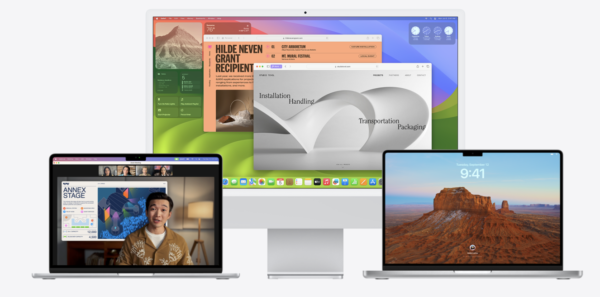
どうしても仕事でAdobe PhotoShopとIllustrator、そしてそれを入稿する作業があったので、流石にこのタイミングで互換性とかの情報が出揃っていない新しいOSにするのはマズすぎる、と、控えてたが、10/2になってやっと一区切りついたので早速macOS sonomaをインストール。
世の中には「macOS sonoma不具合」とか煽るようなタイトルの、いつもの、くだらない記事が溢れているが、例によってその手の記事は自身では検証しておらず、中身がない記事なので、無視してよろしい。うん。
逆に「sonoma最高!」なんていうYouTube動画も溢れているが、それも無視。そんなん、人によるだろうて。ほんとくだらん。そんなことやるぐらいなら「徹底検証 各種アプリとの互換性」とかやってくれたら多くの人の参考になるだろうに、ねぇ。
さて、あくまでうちの場合だが、ざっと見た感じでは大きな問題はなさそう。
唯一デスクトップをクリックしただけで開いてたものがサッと画面外にいってしまって「うぉ?!」となったけれど「設定」→「デスクトップとDock」→「デスクトップとステージマネージャ」のところの「壁紙をクリックしてデスクトップを表示」のところの設定を「ステージマネージャ使用時のみ」にすればOK。そもそもステージマネージャがなんなのかまだよくわかってないからコレから自身に合った使い方と設定を探っていかねば、ね。
各アプリの細かい検証はコレからだけど、ざっと起動してみた感じではとりあえず、ウチで使っているアプリは一通り起動はする模様。メニューバーに常時鎮座しているアプリもすんなり動いているっぽい。
なにより、いつも新OSから数ヶ月待たされるESETが速攻で対応したのは嬉しい限り。
Intel MacからM1 Macへの移行の時のような大きな混乱は無いし、Mac OS拡張フォーマットからapfsへの移行のような大きな仕様変更も無いし。まぁ2001年から毎年ずっとやってるOSアップデート作業なのでOSアップデート前と後にすべき事に慣れているってのもあるけれど。
私感では、今回は内部的な大きな変革はなく、変更があるにしてもレガシーな資産からより抜け出す方向でチューニングして、新機能追加が主な感じかな。
てことで、これからじっくり使ってみます。うん。